Logg inn til kontrollpanelet
Innlogging
For å logge deg inn i kontrollpanelet gjør du en av følgende:
- trykker på linken du fikk på epost og sms ved registrering
- eller går til dittdomene.no/kontrollpanel
Har du ingen av overnevnte:
Under installasjonen av din nettbutikk ble nettadressen til nettbutikk opprettet. Ta derfor vare på nettadressen du fikk i velkomstmailen for å logge inn senere. Hvis du glemmer denne, kan du ta kontakt med support. Når vi kobler opp nettbutikken til ditt domene vil kontrollpanelet også bli tilgjengelig på dittdomene.no/kontrollpanel, i tillegg til linken du fikk i velkomstmailen.
Det første du kommer til er innloggingssiden. Her skriver du inn din epostadresse og passordet som du fikk i velkomstmailen. Kryss gjerne av for å huske innloggingen så kommer du rett inn neste gang. Når du har gjort dette trykker du på Logg inn og du vil bli videresendt til kontrollpanelet.
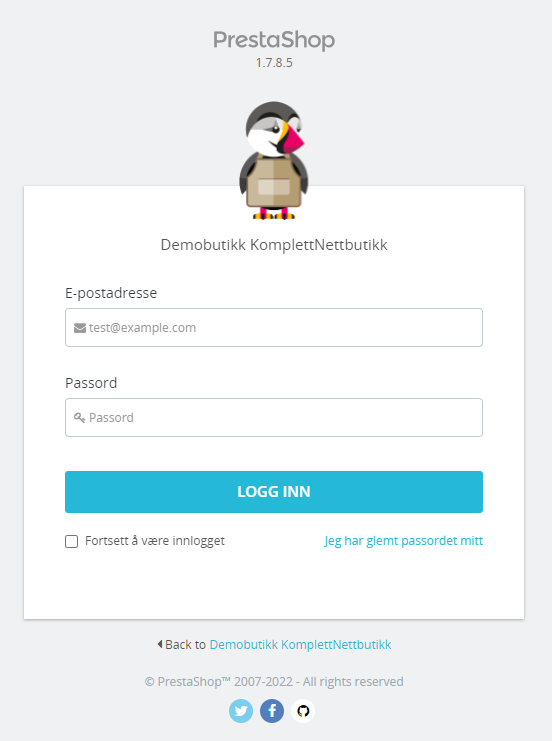
Fra dette trinnet videre, kan du begynne å konfigurere din butikk for å selge produkter til dine kunder.
Oppdag kontrollpanelet
Nå skal vi vise deg hvordan du lett skal navigere i ditt kontrollpanel. Dette bør du kunne godt for å virkelig få utnyttet potensialet i løsningen. Vi har prøvd å lage kontrollpanelet så intuitivt og effektivt som mulig for gjøre din hverdag som næringsdrivende enklere.
Det første som møter deg når du logger inn er «Panelet». Her finner du all relevant informasjon om hvordan din nettbutikk går. Den presenterer nøkkeltall som er viktig for at du skal lykkes med din bedrift.
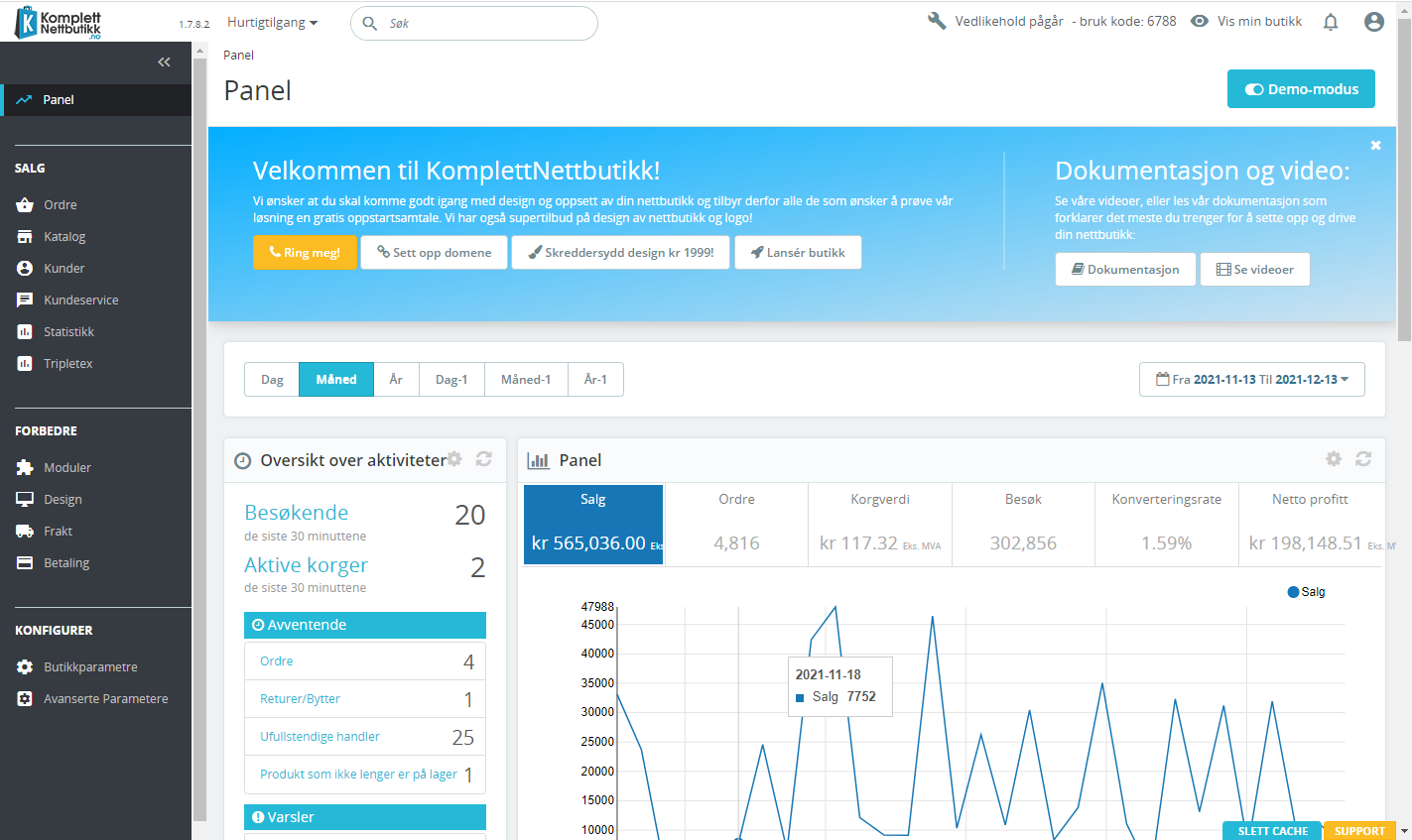
Toppmeny i kontrollpanelet

På toppen av kontrollpanelet finner du en meny som inneholder en håndfull informasjon og linker. Helt til venstre finner du vår logo og versjonen av Prestashop. Trykker du på vår logo kommer du alltid tilbake til «Panel» slik som når du først logget inn. Toppmenyen vil alltid vises uansett hvilken side du er på slik at det skal være lett å komme seg tilbake til start. Ikonet for handlekurv viser antall nye ordre hvis det har kommet inn noen. Når du trykker på handlekurven går du rett til ordreoversikten.
Hurtigtilgang gir deg snarveier til det du ønsker. Her har vi lagt opp det vi mener er mest relevant for deg. Du kan selvsagt legge til flere selv hvis du ønsker med pluss tegnet i bunn. Når du er inne på en side du tror du kommer til å bruke ofte trykker du bare på «pluss» symbolet så legger du til en ny slik som vist på bilde under.
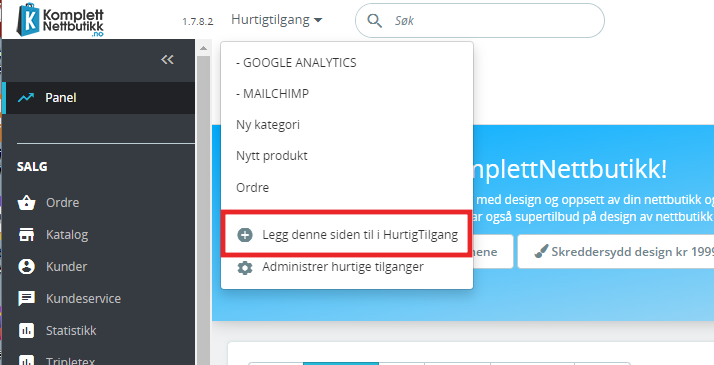
Søk Her kan du søke innen alt på din side, enten det er navnet på en kunde, et produkt, eller til og med en innstilling for din nettbutikk. Vi anbefaler at du bruker dette søkefeltet aktivt, spesielt i starten, før du kjenner systemet ut og inn.
Vedlikehold pågår Når denne vises vil det si at nettbutikken ikke er synlig for andre brukere. Det kommer kun opp beskjed om at siden er under vedlikehold. Lnsker du å vise siden til andre må de bruke koden som står ved siden for å få tilgang.

Vis min butikk helt til høyre er en link til hvordan butikken ser ut for dine kunder. Altså nettsiden din for alle sluttkunder. Trykk på denne som vil nettbutikken vises i et nyttvindu.
Bjelleikon og nummer helt til høyre på linjen gir deg beskjed hvis det er noe nytt som har skjedd i nettbutikken. Det vil si nye ordre, kunder eller kundemeldinger.
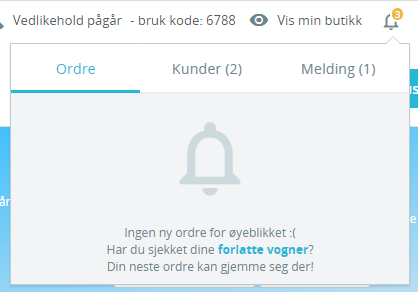
- Ordre: Åpner et panel som presenterer de nye bestillingene siden du sist klikket på det ikonet. Derfra kan du enten vise en av de nye bestillingene eller gå til listen over bestillinger.
- Kunder: Åpner et panel som presenterer de siste registrerte kundene. Derfra kan du enten vise en av de nye kundene eller gå til listen over kunder.
- Meldinger: Åpner et panel som presenterer den siste kundeservicemeldingen. Derfra kan du enten vise en av de nye meldingene eller gå til listen over meldinger.
Personikon Trykk og du vil få en enkel meny for å redigere din profil eller logge ut.
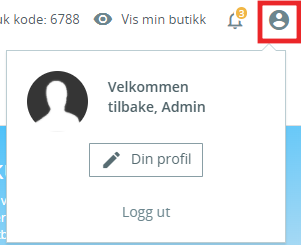
- Din profil: Her kan du endre navnet ditt, e-postadresse og passord. I tillegg kan du velge en annen startside enn Panel når du logger inn. Enkelte ønsker dette da de kanskje har en ansatt som kun jobber med produkter, eller en ansatt som kun jobber med ordre. Du endrer da startsiden direkte til f.eks. produkt- eller ordreoversikten isteden for panel. Hvis du endrer språk gjelder dette kun visningen for den adminbrukeren inne på adminsidene. Dette har ingen betydning for oversettelser eller visning til sluttkunde.
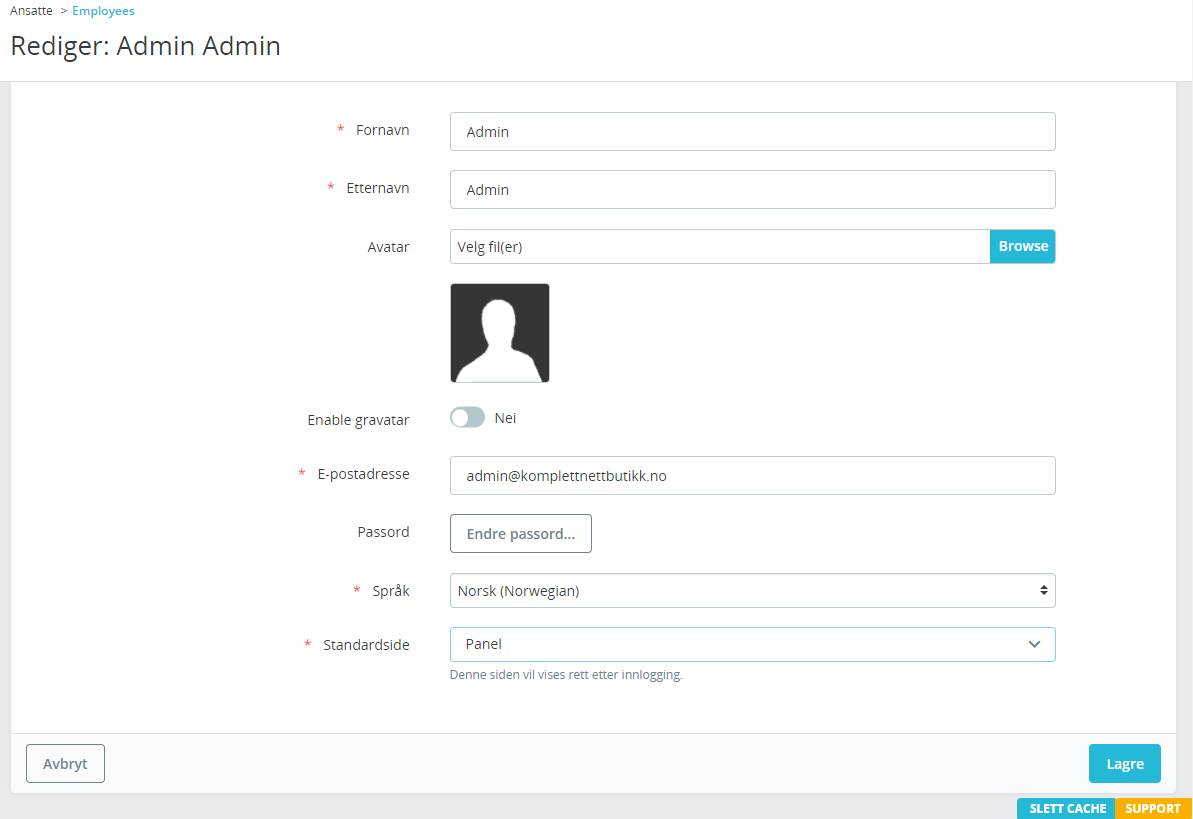
Meny
Som standard vises menyen til all funksjonalitet til venstre på kontrollpanelet. Hvis du trykker på et av menyelementene vil du få opp undermenyer.
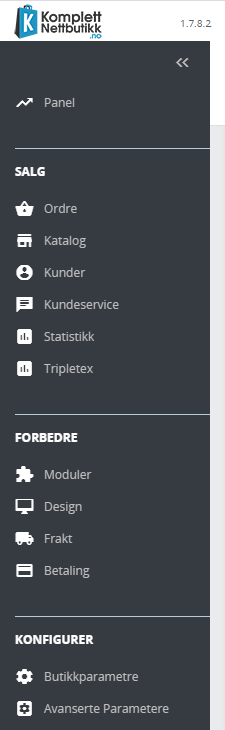
Hvert menyelement inneholder undermenyer. Her skal vi forklare hva hvert enkelt meny inneholder i hovedtrekk.
- Panel: Landingssiden når du logger inn. Har relevant statistikk, innkommende ordre etc.
- Ordre: Her har du oversikt over alle ordre, faktura, pakksedler og kreditnota. I tillegg kan du sette opp ordremeldinger som kan brukes ved henvendelser til kunder.
- Katalog: Dette er selve hjerte i din nettbutikk. Her setter du opp kategorier, leverandører, egenskaper, produkter, rabatter etc.
- Kunder: Her finner du all relevant informasjon om dine kunder. Du kan redigere kunder, adresser og legge til kundegrupper. I tillegg er det her alle kundehenvendelser behandles.
- Kundeservice: Her kommer meldinger fra kunder. Dette kan komme fra kontakt oss skjema, eller fra ordre.
- Statistikk: Her finner du statistikk for din butikk. For den optimale løsningen anbefaler vi å bruke Google Analytics isteden.
- Frakt: Her styrer du alle dine fraktleverandører og priser på forsendelse.
- Innstillinger: Her finner du innstillinger for din nettbutikk. Du redigerer tekstsider og optimaliserer SEO også under denne menyen.
- Administrasjon: Her kan du legge til flere adminbrukere og justere på dine hurtigtilganger i toppen av menyen.
- Statistikk: Her finner du all relevant statistikk for din butikk.
- Blogg: Her styrer du alle blogginnlegg og innstillinger for disse. I tillegg ser du alle kommentarer på blogginnleggene dine.
- Kundeforhold: Her finner du info om dine tjenester og løpende faktura fra KomplettNettbutikk.no.